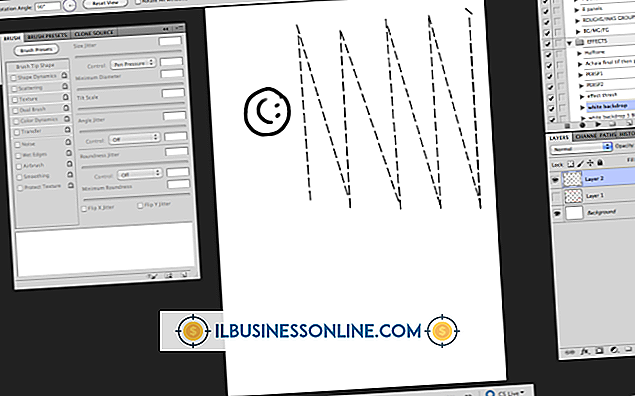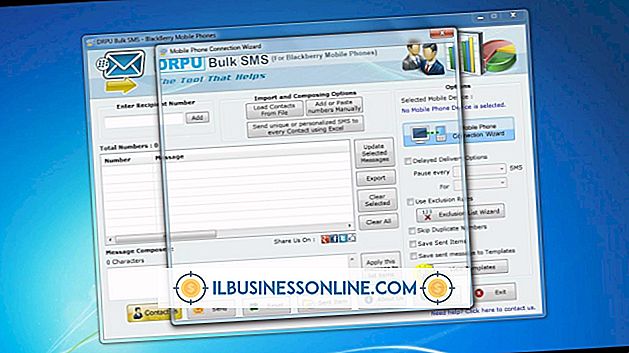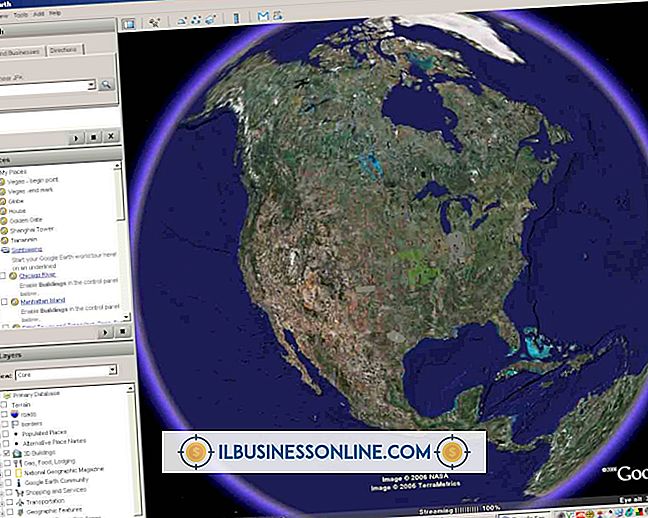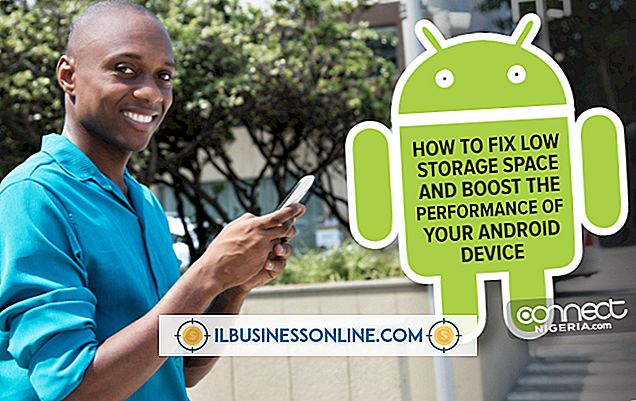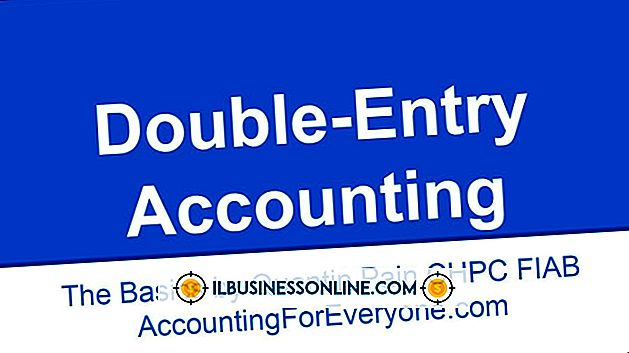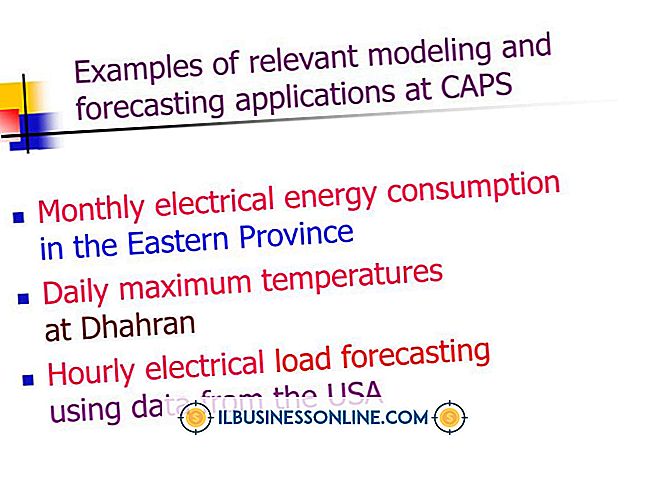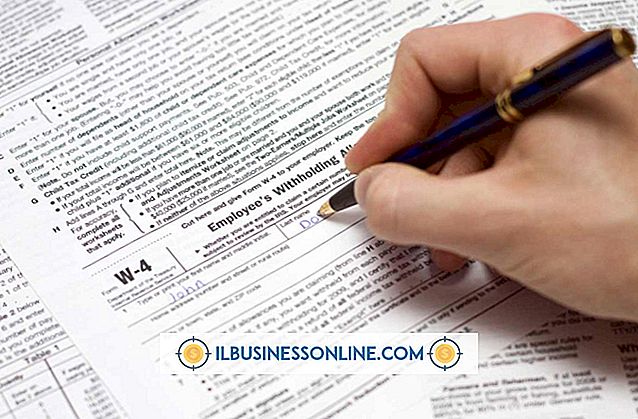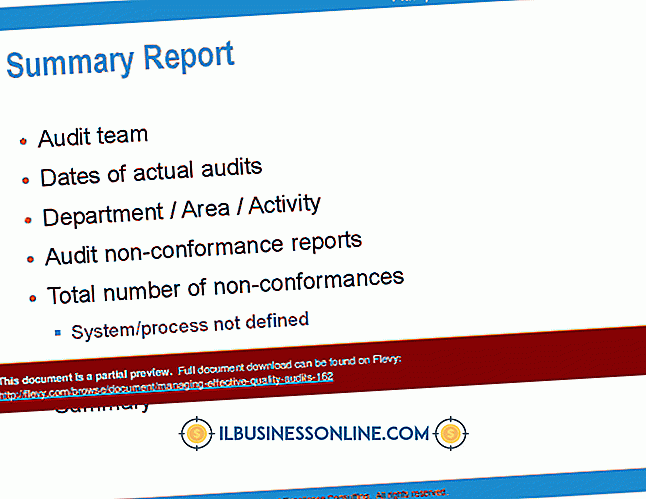Sådan ændrer du en vinkel på en Photoshop børste

En af fordelene ved at bruge Photoshop til digital retouchering eller foto manipulation er det store antal børster, der er tilgængelige for at tilføje ubegrænsede stiliserede effekter. Børster gør hurtig arbejde med detaljerede billeder og er praktisk, når du opretter et mønster eller gentagne design. Ud over børstestil er børsterestørrelse og vinkeludvælgelse vigtige faktorer for at skabe den rigtige effekt. Hvis børstens hoved, punkt eller dyse er i en vinkel, der ikke er til nytte for dig, roterer eller ændrer du retningen, er en hurtig måde at tilføje funktionalitet til dette Photoshop-værktøj.
1.
Åbn et nyt Photoshop-dokument. Indstil størrelsen og orienteringen af dokumentet, hvis det ønskes; Klik derefter på "OK".
2.
Vælg en børste fra fanebladet Pensler fra dit arbejdsområde, eller vælg "Vindue" og rul til "Pensler" for at åbne paletten. Klik på den lille nedbrydningsknap øverst til højre i børstepaletten for at indlæse undermenuen Pensler. Rul til "Udvidet visning".
3.
Klik på "Brush Tip Shape" header i venstre rude i vinduet. Klik og træk børsteorienteringsvælgeren i en cirkel, indtil penslen er orienteret i den ønskede vinkel. Du kan også indtaste en vinkelværdi i tekstfeltet "Vinkel".